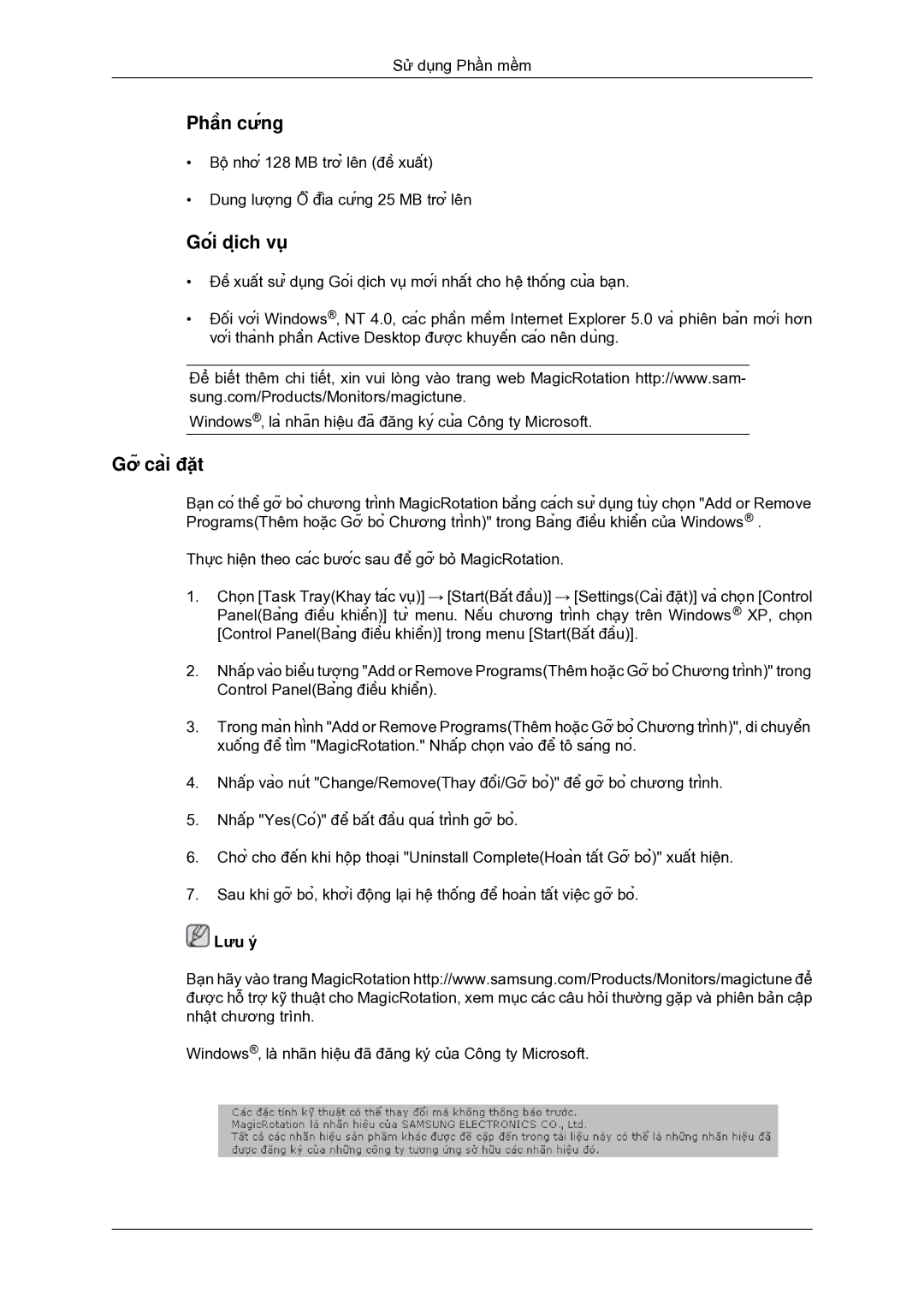Sử dụng Phần mềm
Phần cứng
•Bộ nhớ 128 MB trở lên (đề xuất)
•Dung lượng Ổ đĩa cứng 25 MB trở lên
Gói dịch vụ
•Đề xuất sử dụng Gói dịch vụ mới nhất cho hệ thống của bạn.
•Đối với Windows®‚ NT 4.0, các phần mềm Internet Explorer 5.0 và phiên bản mới hơn với thành phần Active Desktop được khuyến cáo nên dùng.
Để biết thêm chi tiết, xin vui lòng vào trang web MagicRotation http://www.sam- sung.com/Products/Monitors/magictune.
Windows®‚ là nhãn hiệu đã đăng ký của Công ty Microsoft.
Gỡ cài đặt
Bạn có thể gỡ bỏ chương trình MagicRotation bằng cách sử dụng tùy chọn "Add or Remove Programs(Thêm hoặc Gỡ bỏ Chương trình)" trong Bảng điều khiển của Windows® .
Thực hiện theo các bước sau để gỡ bỏ MagicRotation.
1.Chọn [Task Tray(Khay tác vu→̣)][Start(Bắt đầu)]→ [Settings(Cài đặt)] và chọn [Control Panel(Bảng điều khiển)] từ menu. Nếu chương trình chạy trên Windows® XP, chọn [Control Panel(Bảng điều khiển)] trong menu [Start(Bắt đầu)].
2.Nhấp vào biểu tượng "Add or Remove Programs(Thêm hoặc Gỡ bỏ Chương trình)" trong Control Panel(Bảng điều khiển).
3.Trong màn hình "Add or Remove Programs(Thêm hoặc Gỡ bỏ Chương trình)", di chuyển xuống để tìm "MagicRotation." Nhấp chọn vào để tô sáng nó.
4.Nhấp vào nút "Change/Remove(Thay đổi/Gỡ bỏ)" để gỡ bỏ chương trình.
5.Nhấp "Yes(Có)" để bắt đầu quá trình gỡ bỏ.
6.Chờ cho đến khi hộp thoại "Uninstall Complete(Hoàn tất Gỡ bỏ)" xuất hiện.
7.Sau khi gỡ bỏ, khởi động lại hệ thống để hoàn tất việc gỡ bỏ.
 Lưu ý
Lưu ý
Bạn hãy vào trang MagicRotation http://www.samsung.com/Products/Monitors/magictune để được hỗ trợ kỹ thuật cho MagicRotation, xem mục các câu hỏi thường gặp và phiên bản cập nhật chương trình.
Windows®‚ là nhãn hiệu đã đăng ký của Công ty Microsoft.